将 Horizon 容器联合与 VMware Identity Manager 集成具有以下要求。
VMware Identity Manager 对应用程序和桌面支持 Horizon 6.2 和更高版本中的 Cloud Pod 架构功能。
您可以将最多 10 个容器联合与 VMware Identity Manager 服务集成。每个联合可以包含最多 7 个容器。
在默认端口 443 或自定义端口上部署 Horizon 连接服务器实例。
确认环境中的每个 Horizon 连接服务器实例具有在反向查找期间可解析的 DNS 条目和 IP 地址。VMware Identity Manager 要求 Horizon 连接服务器、安全服务器和负载平衡器实例使用反向查找。如果未正确配置反向查找,VMware Identity Manager 与 Horizon 的集成将失败。
VMware Identity Manager Connector 必须能够访问容器联合中的所有 Horizon 连接服务器实例。
必须已在 Horizon 中配置 SAML 身份验证,并将 VMware Identity Manager 服务指定为身份提供程序。您必须在 URL 中使用该服务的完全限定域名。建议在容器联合中的所有 Horizon 连接服务器实例上都配置 SAML 身份验证。更多信息请参阅在 Horizon 中配置 SAML 身份验证。
建议在 Horizon 连接服务器实例上将 SAML 元数据过期时间延长至 90 天。请参阅在 View 连接服务器上更改服务提供程序元数据的过期时间以了解相关信息。
Horizon 连接服务器证书将同步到 VMware Identity Manager。
在 Horizon 容器中部署应用程序和桌面池。
在配置桌面池时,请确保将“远程设置”中的断开连接后自动注销选项设置为 1 或 2 分钟,而不是立即。
确保您在根文件夹中创建 Horizon 池。如果在根文件夹以外的文件夹中创建池,则 VMware Identity Manager 无法查询这些 Horizon 容器和授权。
如果您在集成 VMware Identity Manager 后添加或删除应用程序或桌面池,要使更改显示在 VMware Identity Manager 服务中,您必须重新同步。
在与 VMware Identity Manager 服务集成之前,您必须通过以下方法创建容器联合:从一个容器中初始化 Cloud Pod 架构功能,然后将所有其他容器加入联合。当它们加入联合后,会将全局授权复制到容器。
与 VMware Identity Manager 服务集成后,如果您在容器联合中加入或移除容器,则必须在 VMware Identity Manager 控制台中编辑容器联合详细信息以添加或移除容器,保存所做更改,然后再次同步。
在 Horizon 环境中,在容器联合中创建全局授权,以便授权 Active Directory 用户或组使用桌面和应用程序。
-
您要同步到 VMware Identity Manager 的全局授权必须已设置 所有站点范围策略。其他任何范围策略的授权不会同步。
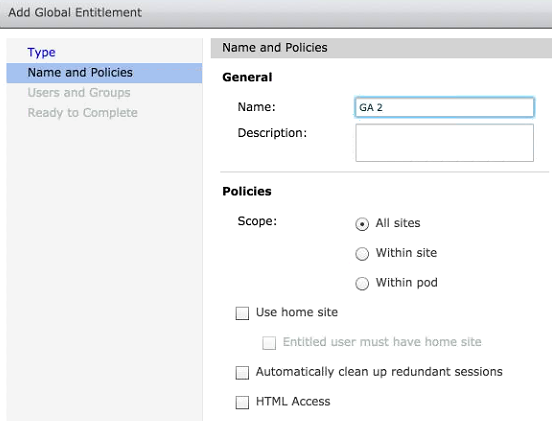
要允许最终用户在 Web 浏览器中启动桌面或应用程序,请在 Horizon 中为全局授权选择 HTML Access 选项。
(可选)必要时在容器上创建本地授权。
有关配置 Horizon 的详细信息,请参阅 Horizon 6 或 Horizon 7 文档。